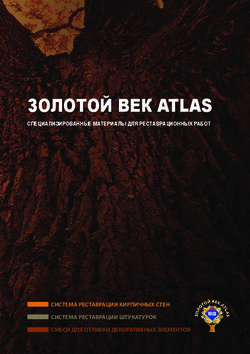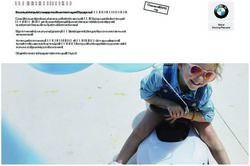Реестр партнеров и интеграторов: Инструкция по работе 05.10.2021
←
→
Транскрипция содержимого страницы
Если ваш браузер не отображает страницу правильно, пожалуйста, читайте содержимое страницы ниже
1. Регистрация
Для регистрации в "Реестре партнеров и интеграторов", необходимо перейти по ссылке
https://registry.intuot.crpt.ru и нажать кнопку "Зарегистрироваться"
1.1. Заполнить регистрационные данные:
Параметр Значения Расшифровка
1 Страна регистрации бизнеса Список стран По умолчанию - Россия.
2 Форма регистрации бизнеса Юр.лицо Юридическое лицо, зарегистрированное в выбранной стране.
ИП Индивидуальный предприниматель
Физическое лицо Выбирается в том случае, когда разработчик самостоятельно
разработал ПО по маркировке и является Самозанятым.
3 Участник оборота товаров Да \ Нет Заполняется в случае, если нужно протестировать "самописное"
ПО и получить ключ регистрации ПО (registrationKey), при этом
лицо - является Участником оборота товаров.
4 Сервис-провайдер Да \ Нет Заполняется в случае, если лицо является действующим
Сервис-провайдером с ролью "Типография" или желает стать
ею.
"Сервис-провайдер" - юридическое лицо, осуществляющее по
поручению участника оборота преобразование кода
маркировки в средство идентификации и (или) нанесение
средства идентификации на потребительскую упаковку, или на
этикетку, или на стикер; Сервис-провайдеры должны иметь
комплекс полиграфического оборудования с
производительностью, достаточной для преобразования и
нанесения средств идентификации по поручению участника
оборота, но не ниже регулярно размещаемых заказов на
производство упаковки и этикеток от участника оборота, и
обеспечивающей нанесение символов кодов маркировки не
ниже класса 2,5 (В) в соответствии с требованиями
национального стандарта Российской Федерации ГОСТ Р
ИСО/МЭК 15415-2012.
5 Контактное лицо Фамилия, имя Указывается данные основного контакта компании, в
дальнейшем являющимся администратором ЛК.
Адрес e-mail
Номер телефона
Должность
6 Данные компании Название Название юридического лицо, например: ООО "Ромашка"
2ИНН • Если форма регистрации бизнеса: Юр.лицо или ИП,
указывается 10\12 значный налоговый номер.
• Если форма регистрации бизнеса - Физическое лицо, то
указывается 12 значный налоговый номер физического лица.
КПП Код причины постановки на учет (КПП), состоящий из 9 знаков
Основной email
Телефон Основной телефон компании.
Если форма регистрации бизнеса - Физическое лицо, то
указывается номер телефона физического лица.
WEB сайт
Основной адрес • Если форма регистрации бизнеса: Юр.лицо, то указывает
адрес регистрации по ЕГРЮЛ.
• Если форма регистрации бизнеса: Индивидуальный
предприниматель или Физическое лицо, то указывается адрес
регистрации физического лица.
Описание деятельности Необходимо словесно описать чем занимается
зарегистрированное лицо в части принадлежности к Системе
маркировки. Минимальное количество символов - 100 знаков.
7 Вид деятельности УОТ Участник оборота товаров ГИС МТ или МДЛП.
Этот вид деятельности проставляется автоматически в том
случае, если компания регистрируется как «Участник оборота
товаров». (см.п.3 таблицы)
Интегратор программных
и аппаратных Решений
оператор электронного
документооборота
оператор фискальных
данных
производитель
контрольно-кассовой
техники
разработчик кассового
программного
обеспечения
разработчик товаро-
учетного программного
обеспечения
разработчик систем
планирования ресурсов и
процессов (ERP системы)
производитель, импортер
2D сканеров
3производитель, импортер
терминалов сбора
данных (ТСД)
производитель, импортер
принтеров
этикеток/чеков
производитель, импортер
маркираторов,
апликаторов,
оборудования,
обеспечивающего
обнаружение,
автоматический контроль
и анализ средств
идентификации
(техническое зрение),
или иного
производственного
оборудования,
предназначенного для
нанесения и считывания
средств идентификации
разработчик
программно-аппаратных
комплексов
криптографии и средств
информационной защиты
разработчик ПО
Track&Trace\Маркировки
и прослеживаемости
консалтинговая компания
разработка ПО для Этот вид деятельности необходим, чтоб Интегратор смог
сервис-провайдеров запросить приёмочные тестирования на своё разработанное ПО
для сервис-провайдеров
типография Этот вид деятельности необходимо выбрать лишь в том случае,
если компания регистрируется как сервис-провайдер с ролью -
Типография. (п.4 этой таблицы)
41.2. После заполнения формы заявки нажать на кнопку "Отправить заявку".
1.3. Система подтверждает принятие заявки.
2. Аутентификация
После одобрения заявки на регистрацию командой модераторов ЦРПТ, «Партнеру \ Разработчику ПО» или
"Сервис-провайдеру" приходит письмо на почту с данными по авторизации, сгенерированные системой (логин\пароль)
• В случае, если письмо с логином\паролем для входа не приходит длительное время, просим написать нам
integrators@crpt.ru
В случае отклонения заявки Вам придет уведомление на указанный в заявке email с соответствующим
комментарием. Если причину отклонения возможно исправить при подаче новой заявки на Регистрацию, Вы
можете повторно подать заявку, внеся в форму регистрации корректные данные и выбрать соответствующий
признак в интерфейсе:
63. Авторизация
«Партнёр \ Разработчик ПО» заходит на страницу авторизации «Реестра интеграторов»
https://registry.intuot.crpt.ru/
Вводит сведения из п.2 и успешно авторизуется:
3.1. В случае если Вы забыли свой пароль от входа в личный кабинет, то находясь на странице Авторизации
нажмите ссылку «Забытый пароль?», после чего введите ваш e-mail и получите временную ссылку на сброс\замену
пароля.
Важно: Временная ссылка действует 10 минут.
74. Работа в личном кабинете
4.1. Краткое ознакомление с работой в личном кабинете.
На приветственной странице (главной), можно ознакомиться с основными действиями в кабинете, а потом перейти в
раздел Меню - «Моя организация».
Примечание: при первом входе в систему появляется страница приветствия, знакомящая с системой.
4.2. Редактирование карточки организации
«Партнёр \ Разработчик ПО» попадает в карточку организации, в которой может изменить данные учетной записи
организации (через кнопку – «Карандаш») или изменить информацию о профиле деятельности (через кнопку –
«Подать заявку на редактирование»).
Важно: Для типа организаций «УОТ» и «Сервис-провайдер» на данный момент невозможно сменить Профиль
деятельности.
8Для того, чтобы статус организации стал "Активен", необходимо:
1. Для типа организации «УОТ» – статус Активен проставляется автоматически.
2. Для типов организаций «Партнер», «Интегратор» смена статуса - после прохождения проверки организации
Службой Безопасности.
Важно: В случае не прохождения проверки Службой Безопасности (далее – СБ), организация изменяет статус на
«Проверка не пройдена». Дальнейшие действия в части подписания NDA\Меморандума - невозможны до изменения
статуса на «Активен». Чтобы снова податься заявку на новую «Проверку СБ», необходимо обратиться в support@crpt.ru
3. Для типа организации «Сервис-провайдер», у которой выбран вид деятельности "Типография", для перехода в статус
организации "Активен" необходимо перейти на вкладку «Документы» (Сервис-провайдер документы "NDA" и
"Меморандум" не подписывают).
3.1. На вкладке «Документы» необходимо нажать на кнопку «Заполнить анкету»
и заполнить данные в открывшемся окне:
9№ Параметр: Варианты ответа Комментарий
1 Комплекс полиграфического оборудования • Печатная машина для При выборе «Другое» -
для производства упаковки/этикетки глубокой печати; появляется новое
• Печатная машина для текстовое поле, куда
офсетной печати; можно вписать
• Печатная машина для самостоятельно ответ на
трафаретной печати; данный вопрос.
• Печатная машина для
флексографической печати;
• Печатная машина для
комбинированной печати;
• Цифровые печатные
машины;
• Другое.
2 Марка оборудования текстовое поле, куда
можно вписать
самостоятельно ответ на
данный вопрос.
3 Послепечатное оборудование • Резательная машина При выборе «Другое» -
• Ламинационная машина появляется новое
• Фальцовочная машина текстовое поле, куда
• Лакировальная машина можно вписать
• Биговальная машина самостоятельно ответ на
• Прессы для теснения данный вопрос.
• Машина для вырубки
• Другое
4 Печатное решение для печати кода • Технология DOD (струйная, При выборе «Другое» -
Datamatrix отдельным модулем) появляется новое
• Лазерная печать текстовое поле, куда
• Термотрансферная можно вписать
10• Термоструйная самостоятельно ответ на
• Каплеструйная данный вопрос.
• Цифровая печать
• Другое
5 Марка оборудования текстовое поле, куда
можно вписать
самостоятельно ответ на
данный вопрос.
6 Комплекс технического зрения для • Да При выборе «Да» появится
осуществления проверки качества • Нет новый параметр «Марка
наносимого кода оборудования» куда нужно
будет вписать свой ответ.
7 Наличие контрактов на изготовление • Да При выборе «Да» появится
упаковки с производителями готовой • Нет новый параметр «Ссылка
молочной продукции или минеральной воды на контракты» куда нужно
будет вписать
соответствующую ссылку.
8 В фазе банкротства/ликвидации? • Да
• Нет
После нажатия на кнопку «Сохранить» сформируется «Анкета Сервис-провайдера», а кнопка «Заполнить анкету»
становится не активной.
Шаг Расшифровка Комментарий
На подтверждении Анкета находится на проверке у
Модератора ГПТ.
Требует доработки Анкета была возвращена Сервис-провайдеру необходимо
Модератором ГПТ на доработку будет заново зайти в Анкету и
Сервис-провайдеру. дополнить её нужными для проверки
сведениями, после чего нажать на
кнопку – «Отправить»
Подтверждена Анкета подтверждена. Сервис-провайдер может нажать на
кнопку «Создать заявление на
Договор ПАК», сформируется
11соответствующее Заявление. После
утверждения данного Заявления
сотрудником ЦРПТ статус
организации изменится на
«Активен».
Отклонена Анкета была отклонена. Дальнейшие действия в личном
кабинете – не доступны. По всем
вопросам можете обратиться на
support@crpt.ru в теме письма
указать «Проблема в Реестре
партнеров и интеграторов»
3.2.
4.3. Добавление новых пользователей
«Партнёр \ Разработчик ПО» может сам создавать дополнительных пользователей в системе с доступом к
учетным записям организации и продуктов.
Примечание: Новому пользователю можно дать доступ Администратора, отметив "Администратор" в соответствующей
графе.
Для создания пользователя используется секция Контакты (на их основании автоматически генерируются
учетные записи пользователей и отправляется оповещение с данными доступа).
Ограничение: Для одной организации возможно создание не более 3х пользователей личного кабинета. Чтобы
добавленному пользователю по указанному email пришли данные для входа в личный кабинет, нужно иметь статус
организации - Активен.
A. Чтобы создать нового пользователя, нажмите + в секции Контакты
B. Заполните все необходимые данные.
Примечание: Поле Email используется для отправки уведомления о создании учетной записи и данных о логине и
пароле, email так же является логином в систему.
12C. После сохранения учетная запись пользователя создается автоматически, оповещение отправляется системой
на указанный email. Список актуальных пользователей отображается и их роль отображается в закладке
"Пользователи".
5. Регистрации «Продукта»,
Для регистрации "Продукта" перейдите на закладку ПРОДУКТЫ
Ограничения представлены в таблице:
Тип организации Создание продукта Испытание СУЗ Испытание СП
Партнер Партнерское решение — —
Интегратор — / ➕ (см.Ошибка! Источник
➕
ссылки не найден.)
Продукт к интеграции
Сервис-провайдер — ➕
Участник оборота товаров ➕ —
5.1. Регистрация продукта, которая будет тестироваться по методике API СУЗ:
5.1.1. Если при регистрации компании была выбрана деятельность, подразумевающая создание\модификация ПО,
то на странице "Продукты" будет доступна кнопка "Добавить продукт к интеграции". (Если кнопка не появилась в
течение дня после регистрации компании, просим написать письмо на почту partners@crpt.ru и в копию
integrators@crpt.ru)
135.1.2. При нажатии на кнопку "Добавить продукт к интеграции", в открывшимся окне необходимо заполнить
первоначальные данные о Продукте и нажать кнопку "Сохранить":
№ Параметр продукта Комментарий
1 Наименование Наименование программного продукта, который в последствии будет протестирован.
Желательно указывать точно так-же как и в правоустанавливающем документе, в случае,
если ПО было зарегистрировано.
2 Описание Текстовое описание Продукта для идентификации его качеств Участниками оборота
товаров.
3 Телефон службы тех.
поддержки
4 Email тех. поддержки
5 Облачное решение Да \ Нет.
Облачным решением является ПО, которое находится в "Облаке", авторизация на нем
происходит с помощью web-сервиса, а также имеется возможность подключения множества
Участниками оборота товаров.
6 Видимость Да \ Нет.
Указывается видимость продукта в Реестре протестированных интеграционных решений
СУЗ.
Если программный продукт разработан для личного использования (не для коммерческого
использования), то рекомендовано устанавливать "слайдер Видимости" в положение - Нет.
№ Параметр версии продукта Комментарий
1 Версия Номер версии, сборки ПО, которое предстоит тестировать по выбранной Методике.
2 Товарные группы Товарные группы, с которыми работает программный продукт и для которых будут
произведены приёмочные испытания согласно определенной Методики
тестирования (см. "Базу знаний").
В случае не указания Товарной группы, на эту ТГ не будет выдан registrationKey и
в дальнейшем по ней нельзя будет получить omsConnection в рамках данной
версии Продукта.
14Примечание: Для ТГ Лекарственные препараты нужно создавать отдельную
"Версию продукта" или "Продукт", т.к. на эту товарную группу нужно получать
отдельные registrationKey.
3 Выполняемые задачи Описываются выполняемые задачи в рамках данной версии продукта. В
дальнейшем, благодаря этому полю, Участник оборота товаров сможет
идентифицировать реализованные функции у конкретной версии продукта.
4 ip-адрес При указании параметра продукта "Облачное решение" - "ДА" (можно увидеть
только в новом модальном окне, после заведения основных данных по версии
продукта), необходимо обязательно заполнить массив ip-адресов, с которых будут
отправлять запросы в СУЗ. Именно эти ip-адреса будут включены в "белый список"
и только с них можно будет работать с СУЗ.
Примечание: При первом заведении карточки продукта имеется возможность сразу же добавить версию продукта. В
дальнейшем, чтобы добавить версию продукта, необходимо:
• либо зайти в выбранный Продукт и нажать кнопку "Добавить новую версию" в открывшемся модальном окне,
• либо на вкладке "Продукты" у выбранного заведенного программного продукта нажать кнопку "Добавить
версию"
155.1.3. После создания заявки на тестирование СУЗ «Версии продукта» нужно зайти в неё и перейти на вкладку
«Заявки на СУЗ» и нажать на кнопку «Подать заявку на приёмочные испытания СУЗ»
165.1.4. В открывшемся окне необходимо заполнить данные:
№ Параметр Тип Значение Комментарий
1 Зарегистрирован на boolean Да\нет Для подачи заявки необходимо иметь регистрацию в Песке
Песке ГИСМТ или Песке ГИСМТ или Песке МДЛП (в зависимости от того, по каким
МДЛП Товарным группам необходимо пройти тестирование)
2 ИНН/ИТИН int Численное Необходимо взять из вкладки «Профиль» в Песке ГИСМТ или
зарегистрированной значение Песке МДЛП.
орг-ии на Песке
ГИСМТ/Песке МДЛП:
173 Идентификатор int Численное Необходимо взять из вкладки «Профиль» в Песке ГИСМТ или
организации на Песке значение Песке МДЛП.
ГИСМТ/Песке МДЛП (id
/ sys_id):
4 omsId uuid uuid Находясь в Песочнице Станции управлении заказами (СУЗ) –
перейдите на вкладку «Устройства» и скопируйте Ваш
идентификатор omsId.
5 Адрес тестового контура Справочное • https://suz.san Заполняется автоматически при выборе товарных групп.
СУЗ: значение dbox.crpt.tech –
если выбраны
Товарные
группы ГИСМТ
• https://intphar
ma.crpt.ru:1200
1 – если
выбраны
товарные
группы МДЛП
6 Осведомлен, что для boolean Да\нет Для подачи заявки на тестирования нужно ознакомиться с
тестирования метода пунктом и установить значение равное «Да»
18integration/connection
нужно использовать
следующий
registrationKey =
4344d884-7f21-456c-
981e-cd68e92391e8:
7 Дата и время datetime Дата и время Необходимо указать удобное для Вас дату и время
проведения планируемых совместных с ЦРПТ испытаний Вашего ПО.
тестирования:
После заполнения нужными сведениями – нажмите «Сохранить» и заявка автоматически создастся.
Заявка будет отправлена Модератору ЦРПТ, а Версия ПО перейдет на Шаг - "Назначение даты тестирования".
Важно: если по какой-либо причине Вам необходимо перенести дату\время тестирования, на любой стадии
согласовании можно нажать кнопку «Отменить» находясь в Заявке . При этом Заявка перейдет в шаг
«Зарегистрирован», после чего можно будет заново подать заявку с указанием удобной для Вас даты\времени
тестирования.
195.1.5. После модерации заявки со стороны ЦРПТ и утверждении даты\времени тестирования, Версия ПО переходит
в следующий Шаг – «Приёмочные испытания».
5.1.5.1. На почту Администратора придет уведомление:
5.1.5.2. Модератор ЦРПТ отправляет приглашение на Zoom -конференцию на почту Администратора.
5.1.5.3. Если по как-либо причине Модератор ЦРПТ не сможет подтвердить выбранное Вами дату\время тестирования,
то будет предложена новая дата\время. Перейдя в окно версии продукта можно будет согласовать предложенную дату
и время тестирования, нажав кнопку "Принять" , либо "Предложить свою дату и время тестирования".
20Примечание: В случае нажатия кнопки "Предложить свою дату и время тестирования" процесс согласования
тестирования повторяется до утверждения даты и времени тестирования обеими сторонами.
5.1.6. Тестирование «Разработчиком ПО» интеграции с СУЗ по API:
«Партнёр \ Разработчик ПО» в личном кабинете переходит во вкладку меню – «База знаний» и ознакамливается с
"Методикой проверки пусконаладочных работ» при интеграции с СУЗ.
Важно: Только после предварительного и самостоятельного тестирования заявленного ПО согласно методике АПИ СУЗ,
необходимо подавать заявку на тестирование в Личном кабинете «Реестра партнеров и интеграторов»
Примечание: В «методике проверки пусконаладочных работ» в п.5.3 указываются методы API, которые описаны в
документации АПИ СУЗ в пункте 4.5.
https://честныйзнак.рф/upload/iblock/07f/ru_API_OMS-CLOUD.pdf
https://t.me/oms_ttis_notification
5.1.7. В назначенное время происходит совместное тестирование сторонами разработчика ПО и ЦРПТ указанной
версии продукта посредством Zoom -конференцию.
215.1.8. Если интеграционные тестирования успешно пройдены в соответствии с «Методикой проверки
пусконаладочных работ» (см. Базу знаний) , тестирование "Одобрено" Модератором ЦРПТ, то Версия продукта
переходит в Шаг - "Допущен в промышленную среду" и получает данные из заявки:
• Ключ регистрации ПО (registrationKey) - Действует только на Продуктивном контуре ГИСМТ или МДЛП.
• Версия продукта становится в статусе "Одобрено в эксплуатации в промышленной среде" (СУЗ)
В случае не успешного прохождения тестирования - повторяется пункт Ошибка! Источник ссылки не найден.
На почту Администратора придет уведомление:
5.1.9. После успешного прохождения тестирования и присвоения версии продукта - registrationKey, данный
Разработчик ПО и его продукт\версия появляется в личном кабинете (UI) СУЗ в разделе "Реестр интеграционных
решений".
225.1.10. Жизненный цикл заявки на приёмочные испытания СУЗ
235.2. Создание партнёрского продукта.
Если тип организации = [Партнер], то на вкладке «Продукты» становится активной кнопка «Добавить партнёрское
решение»
При нажатии на кнопку всплывает модальное окно с возможность заполнения следующих полей, относящиеся к
Вашему Партнерскому решению:
Название поля Назначение Комментарий
Название продукта Указывается название партнёрского Например: ТСД сканер «ПРОГРЕСС»,
продукта. или Мобильная касса «Пчёлка»
Описание продукта Указываются конкурентные
преимущества, а также основной
функционал продукта.
Телефон службы тех. поддержки Указывается телефон, по которому
Участники оборота товаров
ГИСМТ\МДЛП смогут обратиться в
службу технической поддержки
данного продукта.
Email тех. поддержки Указывается Email адрес, по
которому Участники оборота
товаров ГИСМТ\МДЛП смогут
обратиться в службу технической
поддержки данного продукта.
24После заполнения сведений нажать кнопку «Сохранить». Создастся Ваш продукт, на основании которого позже
«Модератором ЛКП» можно будет создать Меморандум и Декларацию в разделе «Документы».
6. Ознакомление с уведомлениями в системе
Для ознакомления с информацией в ходе взаимодействия Вам будут направляться уведомления.
Дополнительно о появлении в системе уведомлений Вам будет направлено письмо со ссылкой на указанный при
регистрации e-mail.
Пройдя по ссылке в письме, или в указанный раздел «Уведомления» внутри системы, Вы можете ознакомиться с
текстом и/или вложением в направленном уведомлении.
25После ознакомления необходимо нажать на кнопку «Ознакомился», для оповещения модератора системы.
26Вы также можете почитать